Существует множество причин для перезагрузки компьютера, например, его неправильная работа. Сброс должен автоматически установить самую последнюю версию Windows. Но если вы видите сообщение «При перезагрузке компьютера возникла проблема. Никаких изменений не было», «Невозможно перезагрузить компьютер» или «При обновлении вашего компьютера возникла проблема», вы не сможете восстановить заводские настройки вашего компьютера. В этом руководстве показано, как действовать.
Полезно знать : слышал термин «сжатие памяти», , но вы не уверены, что это значит? Наш пост объясняет эту концепцию.
1. Запустите сканирование DISM и перезагрузите компьютер
Самое простое решение этой проблемы, которое также рекомендует Microsoft, — попытаться исправить потенциально поврежденный локальный файл образа Windows.
Введите «Командная строка» в поиске Windows и нажмите Запуск от имени администратора справа, чтобы открыть cmd с повышенными правами. В окне контроля учетных записей нажмите Да.
Введите следующую команду и нажмите Enter.
Contents
- 1 1. Запустите сканирование DISM и перезагрузите компьютер
- 2 2. Попробуйте выполнить сброс из Recovery
- 3 3. Проверьте системные файлы на наличие повреждений
- 4 4. Перезапустите среду восстановления Windows
- 5 5. Выполните восстановление при запуске
- 6 6. Используйте точку восстановления
- 7 7. Выполните новую установку
1. Запустите сканирование DISM и перезагрузите компьютер
ge /restorehealthПроцесс может занять несколько минут, поэтому не прерывайте его. После этого перезагрузите систему и повторите попытку перезагрузить компьютер.
2. Попробуйте выполнить сброс из Recovery
Если обходной путь Microsoft не помог вам решить проблему, вы можете попробовать выполнить сброс из Windows RE (среда восстановления).
Если вы используете Windows 11, перейдите в Настройки ->Система ->Восстановление. Нажмите кнопку Перезагрузить сейчас рядом с надписью Расширенный запуск, затем еще раз нажмите Перезагрузить сейчас во всплывающем окне.
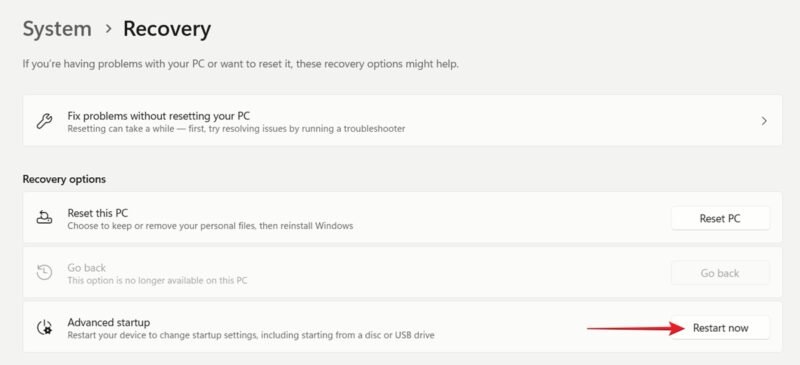
В Windows 10 вы найдете ту же опцию, выбрав Настройки ->Обновление и безопасность ->Восстановление и нажав кнопку Перезагрузить сейчас в разделе Дополнительно. стартап.
Перейдите в раздел Устранение неполадок ->Сброс этот компьютер, чтобы начать процесс.
Совет. Вы видите значок Ошибка «Что-то пошло не так, как планировалось» , когда пытаетесь обновить Windows? Узнайте, как это исправить.
3. Проверьте системные файлы на наличие повреждений
Если системные файлы на вашем компьютере со временем были повреждены, это может быть причиной возникновения проблем при попытке перезагрузки компьютера. Противодействуйте этому, выполнив сканирование SFC.
В окне командной строки с повышенными привилегиями введите следующую команду и нажмите Enter.
sfc /scannow
Разрешите инструменту проверять наличие отсутствующих и поврежденных системных файлов. Если он их обнаружит, он их отремонтирует. Перезагрузите компьютер и повторите попытку перезагрузки устройства.
4. Перезапустите среду восстановления Windows
Если Windows RE не работает должным образом, это может вызвать ошибку «При перезагрузке компьютера возникла проблема». Решение — перезапустить службу.
Откройте командную строку с повышенными правами и введите следующую команду:
reagentc /disable
Перезагрузите компьютер. Откройте cmd еще раз и введите следующую команду:
reagentc /enable
Проверьте, можете ли вы перезагрузить компьютер при необходимости.
К вашему сведению : научитесь проверьте характеристики вашего ПК , когда возникнет необходимость.
5. Выполните восстановление при запуске
Проблемы с запуском Windows могут помешать вашей системе запустить процесс сброса на вашем компьютере. Поэтому попробуйте использовать средство восстановления при загрузке Windows, чтобы исправить любые проблемы.
Войдите в Windows RE, как описано ранее, но на этот раз перейдите в раздел Устранение неполадок ->Дополнительные параметры и выберите Восстановление при загрузке, чтобы начать процесс.
6. Используйте точку восстановления
Если вы ранее создали точку восстановления, используйте ее сейчас, чтобы вернуть систему к более раннему состоянию, когда проблема не проявлялась. Выполнение восстановления системы фактически отменит изменения, которые вы недавно внесли в свой компьютер, что может быть причиной ошибки «При сбросе настроек вашего компьютера возникла проблема».
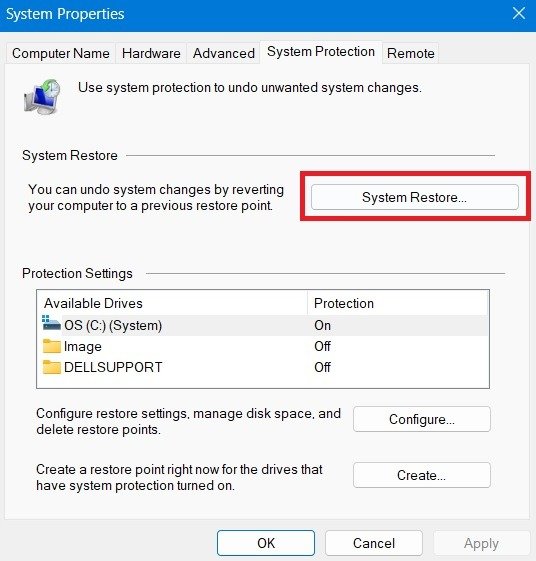
Возврат вашего устройства к точке восстановления не повлияет на ваши файлы, но приведет к удалению всех приложений, драйверов и обновлений, установленных после создания этой конкретной точки восстановления. Прочтите нашу публикацию, чтобы узнать, как начать работу с 4. Перезапустите среду восстановления Windowsосстановления системы">запуск восстановления системы на своем ПК.
Совет. Если Восстановление системы не работает работает правильно, воспользуйтесь этими советами, чтобы начать его использовать.
7. Выполните новую установку
Если ни один из описанных методов вам не помог, возможно, вам придется выполнить чистую установку. Поскольку первоначальной целью все равно была переустановка Windows, почему бы не установить новую копию? Имейте в виду, что при этом будут удалены все ваши данные, включая файлы, приложения и другие данные, поэтому создание резервной копии может подойти.
Простой способ переустановить операционную систему — использовать предпочитаемая версия Windows на диске или флэш5. Выполните восстановление при запуске
ть, в нашем руководстве есть все шаги, а также альтернативные варианты установки Windows на ваше устройство.
Совет : знаете ли вы, что можете устанавливать Windows 11 даже на неподдерживаемые устройства ? Узнайте, как это сделать.
На вашем компьютере с Windows многое может пойти не так, но важно не паниковать, поскольку обычно есть способ решить эти проблемы. Например, если вы обнаружите, что меню питания отсутствует, узнайте, как устранить неполадки Ошибка «В настоящее время нет доступных вариантов электропитания» . Кроме того, узнайте, что делать, если вам панель задач 6. Используйте точку восстановления
7. Выполните новую установку


